10+ Aplikasi Perekam Layar Pc Terbaik Gratis Untuk Youtuber
Aplikasi Perekam Layar Pc Terbaik Gratis Untuk Youtuber - Saai ini jika menjadi yuotuber adalah profesi yang digandrungi oleh banyak orang. Tidak hanya penghasilannya yang lumayan, memiliki channel suatu kebanggaan tersendiri.
Dengan membuat Channel youtube pastinya dituntut untuk kreatif dalam membangunnya. Oleh karena itu dukungan aplikasi perekam layar Pc bagi seorang Youtuber sangatlah penting.
Pada pembahasan artikel ini memberikan rekomendasi Aplikasi Perekam Layar Pc Terbaik Gratis bagi kalian yang ingin membuat channel.
Kesuksesan para youtuber terkenal sangatlah didukung dengan sebuah aplikasi perekam layar PC yang menentukan untuk hasil yang terbaik.
Apakah Ingin segera bangun Channelmu dengan perekam layar gratis? Yuk ketahui dulu sejumlah aplikasi perekam layar laptop terbaik dan gratis yang setiyan rekomendasikan berikut ini :
10 aplikasi perekam layar pc terbaik gratis untuk youtuber
1. OBS Studio
OBS adalah perangkat lunak yang sepenuhnya gratis dan dapat digunakan untuk berbagai tujuan, yang paling umum adalah merekam layar komputer dan streaming langsung. OBS tidak membatasi perekaman layar atau waktu streaming langsung dan dapat menampilkan output video dengan kualitas gambar dan suara yang sangat bagus.
Keuntungan:
- Pengedit video yang sangat mudah dan simpel.
- Dapat digunakan untuk memasang plugin khusus.
- Format pemutaran di berbagai platform.
2. Wondershare Filmora
Wondershare filmora adalah perangkat lunak perekaman layar laptop yang kuat, dilengkapi dengan seperangkat alat pengeditan video yang solid untuk menghasilkan hasil yang profesional.
Mendukung perekaman suara jernih, tampilan dan webcam yang bagus. Tidak hanya itu, setelah Anda selesai merekam video, Anda dapat menyempurnakannya dengan menambahkan transisi dengan layar hijau.
Keunggulan Wondershare filmora:
- Stop/start, pause/resume recording kapan saja.
- Alat untuk menambahkan speech bubbles dan elemen canngih lainnya.
- Mendukung banyak format file.
Unduh perangkat lunak Wondershare filmora: Di Sini
3. VLC - perangkat lunak perekaman layar komputer paling sederhana
Software perekam layar komputer - VLC media player memiliki banyak sekali fitur, dimana kemampuan merekam video layar juga cukup baik.
VLC tidak memiliki editor video tetapi memiliki banyak fitur penting untuk digunakan. Dengan VLC Anda cukup merekam video dan mengunggahnya.
Software VLC ini cukup ringan, cocok untuk yang menggunakannya di luar untuk bermain game, kemudian di upload ke video sharing tools.
Unduh perangkat lunak VLC: Di Sini
4. TinyTake - perekaman video dan tangkapan layar
Saat Anda perlu kembali ke layar, Anda klik kanan pada ikon ini untuk memilih 1 dari 3 fungsi: merekam layar penuh, kembali ke webcam atau mengambil gambar dari webcam. Selain itu, perangkat lunak ini mengintegrasikan beberapa pintasan untuk pengoperasian yang lebih mudah.
Kelebihannya, pengguna dapat menggunakan TinyTake untuk merekam video berdurasi panjang (lebih dari 2 jam) dengan kualitas yang cukup baik dan format output MP4. Satu-satunya kelemahan adalah Anda harus mendaftarkan akun untuk digunakan (gratis). Ini adalah perangkat lunak perekaman layar komputer 2-in-1 yang harus Anda coba.
Unduh perangkat lunak TinyTake: Di Sini
5. Ezvid
Ezvid adalah perangkat lunak perekaman video laptop gratis. Situs web Ezvid mengumumkan bahwa perangkat lunak tersebut akan menggunakan kekuatan pemrosesan komputer untuk meningkatkan kecepatan perekaman layar dan kemampuan pengeditan video. File video yang diekspor dari Ezvid dapat diunggah langsung ke situs seperti YouTube.
Keunggulan:
- Mampu beresonansi video tatap muka dari webcam dan suara.
- Memiliki kemampuan pengeditan video bawaan.
- Mudah dalam membuat video profesional hanya dalam beberapa menit.
6. Cute Screen Recorder Free
Cute Screen Recorder Free adalah perangkat lunak gratis yang digunakan untuk merekam pengoperasian layar komputer, pengguna dapat sepenuhnya mengatur spesifikasi file video seperti kualitas video, frame rate.
Video hasil Cute Screen Recorder yang direkam di layar akan disimpan ke komputer dalam banyak format yang berbeda seperti: FLV, MP4, WMV, atau file Flash (SWF)
Aplikasi sederhana dan mudah digunakan, antar muka (interface) sangat rapi. Anda dapat menggunakannya untuk merekam gambar layar penuh atau sebagian layar. Cute Screen Recorder Free juga memiliki kemampuan untuk download file audio ke video.
Unduh Perekam Layar Lucu Gratis: Di Sini : https://ccm.net/download/download-16056-cute-screen-recorder
7. Freez Video Capture
Freez Video Captere adalah software perekaman layar laptop gratis yang memungkinkan pengguna untuk merekam aktivitas di desktop Windows dan menghasilkan video dalam berbagai format.
Selain itu, pengguna juga dapat menggunakan mikrofon untuk merekam audio ke dalam file video untuk mengilustrasikan atau menceritakan video yang direkam.
Video hasil Freez Video Capture yang direkam di layar akan disimpan ke komputer dalam banyak format yang berbeda seperti: WMV, FLV, MPG, MP4, MOV, dan format video lainnya
Freez Video Capture memberi pengguna 3 mode pilihan perekaman layar,
- Normal (gunakan mouse untuk membuat zona area untuk merekam aktivitas desktop),
- Fixed (gunakan mouse untuk membuat zona area yang dibutuhkan), perekaman untuk menentukan ukuran tetap)
- Layar Penuh default (perekaman layar penuh desktop).
Selain itu, program ini juga menyediakan fitur Hot Keys untuk mengatur hot keys, atau opsi Cursor Options untuk menyembunyikan/menampilkan pointer mouse selama perekaman pada desktop.
Fitur Keunggulan Utama:
- Mudah digunakan : Untuk menangkap layar Anda, Anda hanya perlu menentukan jenis tangkapan yang Anda inginkan, yaitu, seluruh layar atau hanya wilayah yang dipilih, waktu mulai dan akhir perekaman.
- Dapat disesuaikan : Anda dapat menentukan ukuran keluaran video, format audio, tampilan hasil channel, tampilan bit yang digunakan, dan folder tujuan video.
- Cepat : Tidak memerlukan instalasi codec dan melakukan konversi dengan cepat.
- Software ini sangat cepat dan menghasilkan kualitas video yang sangat baik.
Unduh Screen Recording Software: Di Sini : https://freez-screen-video-capture.en.softonic.com/
8. Bandicam
Bandicam adalah perangkat lunak perekaman layar komputer yang sangat populer dengan kualitas gambar yang sangat baik. Software Bandicam membantu merekam layar komputer secara profesional dan mudah , memberikan gambar yang jernih dengan kualitas tinggi dan frame yang beragam.
Beberapa fitur unggulan dari perangkat lunak Bandicam :
- Dapat merekam dan menyimpan semua yang ada di layar dengan mudah dan berbagai file (AVI, MP4).
- Kemampuan untuk merekam layar saat bermain game dalam mode 4 HD Ultra UHD.
- Sesuaikan pemilihan efek klik mouse dan kualitas video.
- Beragam mode perekaman: perekaman layar penuh, merekam area tertentu.
- Dapat digunakan untuk menangkap layar komputer dan mengintegrasikan fitur catatan.
- Dapat memasukkan jendela Webcam ke dalam bingkai.
Jika Anda sedang mencari software perekam layar, cobalah software Bandicam untuk mendapatkan perbandingan terbaik. Bandicam sangat rekomendasi sebagai best screen recording software gratis saat ini.
Unduh perangkat lunak Bandicam: Di Sini
9. ShareX
Perangkat lunak ShareX mendukung tangkapan layar dan perekaman dalam berbagai bentuk.
Beberapa fitur unggulan dari perangkat lunak ShareX :
- Simpan kustom sebagai video atau GIF.
- Sesuaikan berbagai format output.
- Fitur tangkapan layar otomatis, menangkap dan mengenali teks melalui OCR, menangkap seluruh web
Unduh perangkat lunak ShareX: Di Sini
10. ScreenRec
Screenrec adalah perekam layar gratis terkemuka untuk Windows 10 yang secara instan mengambil tangkapan layar dan video dan membagikannya melalui tautan pribadi.
Dengan menggunakan perangkat lunak pengambilan video yang ringan ini, Anda dapat menangkap layar dengan kualitas HD untuk waktu yang tidak terbatas.
Tidak seperti program tangkapan layar gratis lainnya, Screenrec tidak menawarkan batasan apa pun atau menambahkan watermark ke hasil akhir unduhan.
Dukungan software Screenrec :
- Mendukung perekaman layar HD pada frame rate tinggi.
- Menyediakan sarana tautan berbagi pribadi.
- Tidak ada watermark pada unduhan.
11. FastStone Capture
FastStone merupakan salah satu software 2-in-1. Alasannya selain fitur pengambilan screenshot dengan FastStone Capture, juga bisa merekam layar dengan FastStone Capture itu sendiri.
Pada artikel sebelumnya, setiyan membagikan cara mengambil screenshot dengan FastStone Capture lengkap.
FastStone Capture mendukung Anda untuk menangkap layar dengan banyak opsi berbeda seperti menangkap jendela, objek, menu, layar penuh, dengan ukuran seperti 1:1, 3:4, 16:9. Selain itu, aplikasi juga mendukung fitur snapshot untuk tangkapan layar yang sesuai keinginan.
12. Ispring
iSpring Free Cam adalah perekam layar Windows 10 gratis yang dirancang khusus untuk membuat pelajaran video dan presentasi eLearning bagi pengguna untuk belajar dan bekerja.
Anda dapat menyesuaikan area perekaman Anda, merekam suara atau suara sistem, dan mengedit presentasi Anda dan mengunggahnya langsung ke YouTube atau menyimpannya sebagai video.
Di atas adalah daftar software perekam layar komputer terbaik saat ini. Setiap software pasti memiliki fungsi yang sama namun akan memiliki kelebihan dan kekurangannya masing-masing.
Nah, itu dia daftar beberapa aplikasi perekam layar laptop terbaik serta gratis yang bisa kamu gunakan. Sebagian dari beberapa aplikasi software diatas menawarkan versi berbayar dengan hasil rekaman yang jauh lebih baik dan lebih handal.



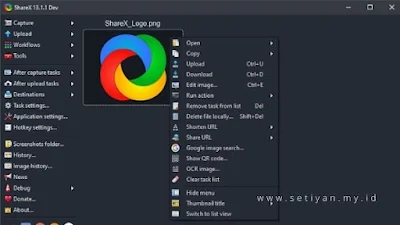


Posting Komentar untuk "10+ Aplikasi Perekam Layar Pc Terbaik Gratis Untuk Youtuber"
Posting Komentar
Silahkan berikan komentar kalian yang sesuai dengan topik postingan halaman ini. . Mohon maaf bila komentar yang tidak memenuhi kriteria atau relevan dengan postingan artikel halaman ini akan setiyan hapus.